虚拟机安装:
Virtual Machine
我安装的是linux centos版本
通过光驱安装,使用镜像文件
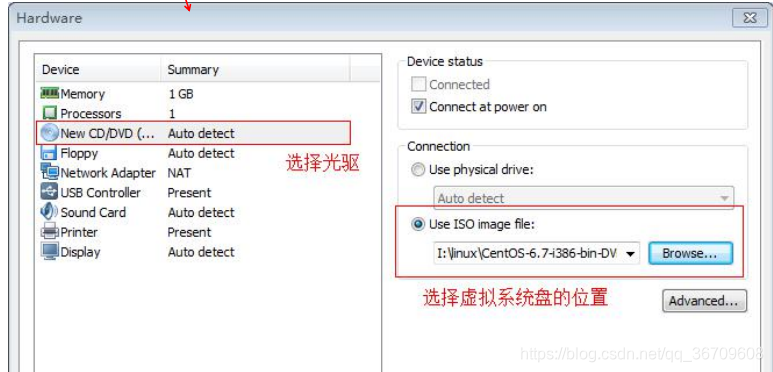
最好配置一下自动连接网络
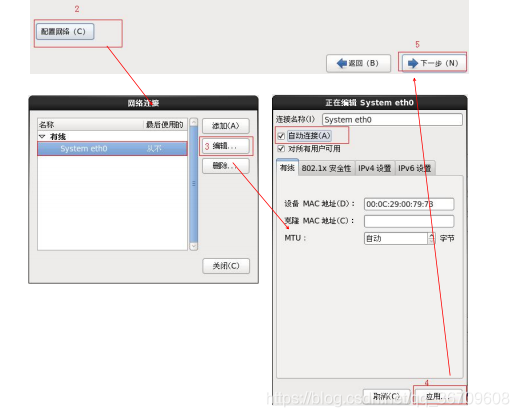
(安装一下xshell 和 xftp)
一、jdk安装:
1. 先上传jdk的压缩文件
2. 解压(我解压到了/usr/local下)
tar -xvf jdk-xxxx.tar.gz -C /usr/local
3. 修改etc/profile文件,设置环境变量,使用 vim /etc/profile
最后面添加
export JAVA_HOME=/usr/local/jdk1.xx_xx
export PATH=$JAVA_HOME/bin:$PATH
4.让环境变量生效
source /etc/profile
二、mysql安装
1.查看 mysql 是否安装
rpm -qa|grep mysql
2.如果 mysql 的版本不是想要的版本。需要把 mysql 卸载。
yum remove mysql mysql-server mysql-libs mysql-common
rm -rf /var/lib/mysql
rm /etc/my.cnf
3.安装 mysql。需要使用 yum 命令安装。
在安装 mysql 之前需要安装 mysql 的下载源。
需要从 oracle 的官方网站下载。
1)下载 mysql 的源包。
我们是 centos6.4 对应的 rpm 包为:mysql-community-release-el6-5.noarch.rpm
2)安装 mysql 下载源: yum localinstall mysql-community-release-el6-5.noarch.rpm
3)在线安装 mysql: yum install mysql-community-server
1)下载 mysql 的源包。
我们是 centos6.4 对应的 rpm 包为:mysql-community-release-el6-5.noarch.rpm
2)安装 mysql 下载源: yum localinstall mysql-community-release-el6-5.noarch.rpm
3)在线安装 mysql: yum install mysql-community-server
4.启动
mysql service mysqld start
(关闭是stop,不用说了吧)
5.需要给 root 用户设置密码。
/usr/bin/mysqladmin -u root password 'new-password' // 为 root 账号设置密码
6.远程连接授权
(首先:cd /usr/bin/ 再进入客户端:mysql -uroot -p123)
GRANT ALL PRIVILEGES ON *.* TO 'root'@'%' IDENTIFIED BY '123' WITH GRANT OPTION;
注意:'myuser'、'mypassword' 需要替换成实际的用户名和密码。
GRANT ALL PRIVILEGES ON *.* TO 'root'@'%' IDENTIFIED BY '123' WITH GRANT OPTION;
注意:'myuser'、'mypassword' 需要替换成实际的用户名和密码。
flush privileges;
三、tomcat安装
1.解压缩(参考jdk安装)
2.开放 Linux 的对外访问的端口 8080
/sbin/iptables -I INPUT -p tcp --dport 8080 -j ACCEPT /etc/rc.d/init.d/iptables save
3.启动关闭 Tomcat
进入 tomcat 的 bin 下
启动:./startup.sh(就是运行这个sh文件)
关闭:.
/shutdown.sh
四、redis安装
1.安装 redis 编译的 c 环境,
yum install gcc-c++
2.将 redis-2.6.16.tar.gz 上传到 Linux 系统中
3.解压到/usr/local 下
tar -xvf redis-2.6.16.tar.gz -C /usr/local
4.进入 redis-2.6.16 目录
使用 make 命令编译 redis
5.在 redis-2.6.16 目录中
使用 make PREFIX=/usr/local/redis install 命令安装 redis 到/usr/local/redis 中
6.拷贝 redis-2.6.16 中的 redis.conf 到安装目录 redis 中
7.启动 redis 在 bin 下执行命令
./redis-server ../redis.conf
yum install gcc-c++
2.将 redis-2.6.16.tar.gz 上传到 Linux 系统中
3.解压到/usr/local 下
tar -xvf redis-2.6.16.tar.gz -C /usr/local
4.进入 redis-2.6.16 目录
使用 make 命令编译 redis
5.在 redis-2.6.16 目录中
使用 make PREFIX=/usr/local/redis install 命令安装 redis 到/usr/local/redis 中
6.拷贝 redis-2.6.16 中的 redis.conf 到安装目录 redis 中
7.启动 redis 在 bin 下执行命令
./redis-server ../redis.conf
注意:防火墙关闭
service iptables stop
chkconfig iptables off
第一条命令代表临时关闭防火墙,第二条命令代表永久关闭防火墙。






















 486
486

 被折叠的 条评论
为什么被折叠?
被折叠的 条评论
为什么被折叠?








